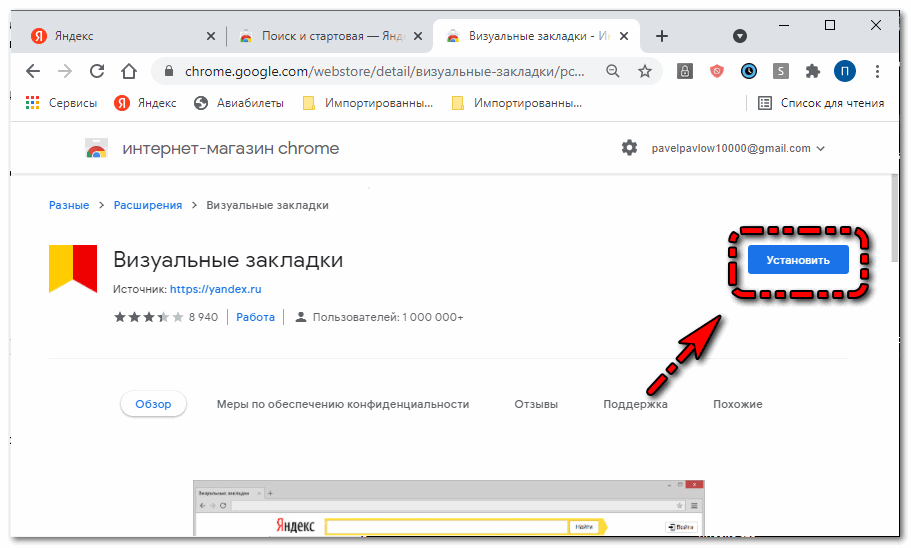Как сделать поиск от Яндекса стартовой страницей в Гугл Хром
Яндекс – это не только популярный поисковик, который предпочитают 40% пользователей Рунета, но и целая экосистема с огромным количеством полезных сервисов. Если сделать Яндекс стартовой страницей, при каждом включении Хрома вы будете получать мгновенный доступ к новостям, погоде, Яндекс-почте, картам, музыке, Дзену и многому другому.
При этом вам не придется отказываться от встроенных сервисов Google, таких как Google Drive, Google Play, Gmail, Youtube и других. Вы сможете оставить их на главной странице, а Яндекс при этом будет стартовой. В чем разница между ними – читайте ниже.
Как сделать Яндекс стартовой страницей в Google Chrome
В самом начале нам требуется открыть наш браузер. Для этого мы дважды щелкаем мышью по ярлыку приложения.

2. Затем в правой части экрана, напротив адресной строки, ищем значок в виде трех точек. На него так же необходимо нажать мышкой.

Сразу же вслед за этим откроется диалоговое окно, где нам необходимо найти строчку Настройки, ближе к концу списка. После того, как нашли ее, нажимаем на нее мышкой один раз.

Вслед за этим окно обновится, и перед нами откроется страница настроек. На ней мы ищем блок под названием При запуске открывать. А уже в самом блоке строку Заданные страницы. Чуть правее будет синяя строчка Добавить, на нее тоже нужно нажать мышкой один раз.

Откроется меню, где нам будет представлено поле для ввода желаемой страницы. Там мы вручную вводим электронный адрес yandex.ru Меню автопоиска раскроется, и можно будет выбрать соответствующий вариант.

После выбора требуемая страница подтянется в поле настроек, а чтобы изменения вступили в силу, нам необходимо нажать кнопку Ок в нижней части экрана.

После этого вы можете смело закрывать окно настроек, так как они сохраняются автоматически после изменения. Чтобы проверить стартовую страницу на соответствие вы можете попробовать открыть новую вкладку, и увидите, что у нас открывается Яндекс, как мы и хотели.

Стартовая страница Яндекс в Google Chrome
Чтобы сделать поисковую систему Яндекс стартовой страницей в Гугл Хром, нужно:
1. Нажать на решетку в правом верхнем углу и выбрать «Настройки».
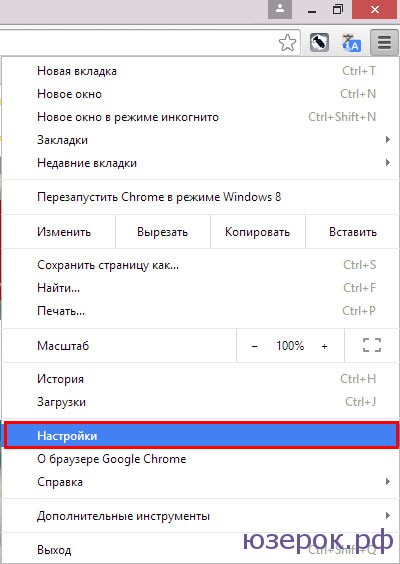
Переходим в «Настройки»
2. Ищем раздел «Внешний вид» и ставим галочку на пункте «Показывать кнопку «Главная страница». Внизу появляется ссылка и надпись «Изменить». Нажимаем на нее.
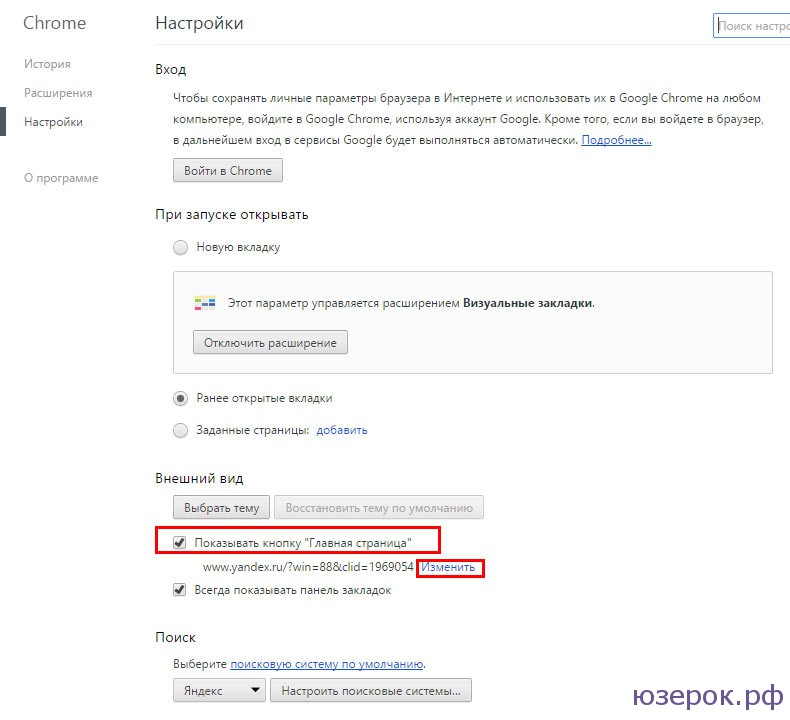
Меняем главную страницу
3. Открывается маленькое окошко в которое нужно прописать адрес Яндекса и нажать «Ок».
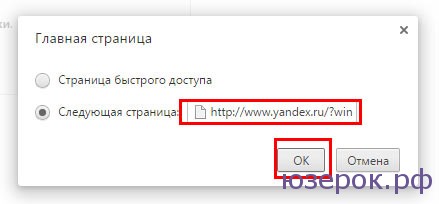
Вставляем адрес Яндекса и нажимаем Ок
Если вы открываете Гугл Хром и видите закладки, а вы хотите сразу перейти на страницу Яндекса, то в настройках делаем следующее:
1. Ищем раздел «При запуске открывать» и ставим отметку «Заданные страницы».
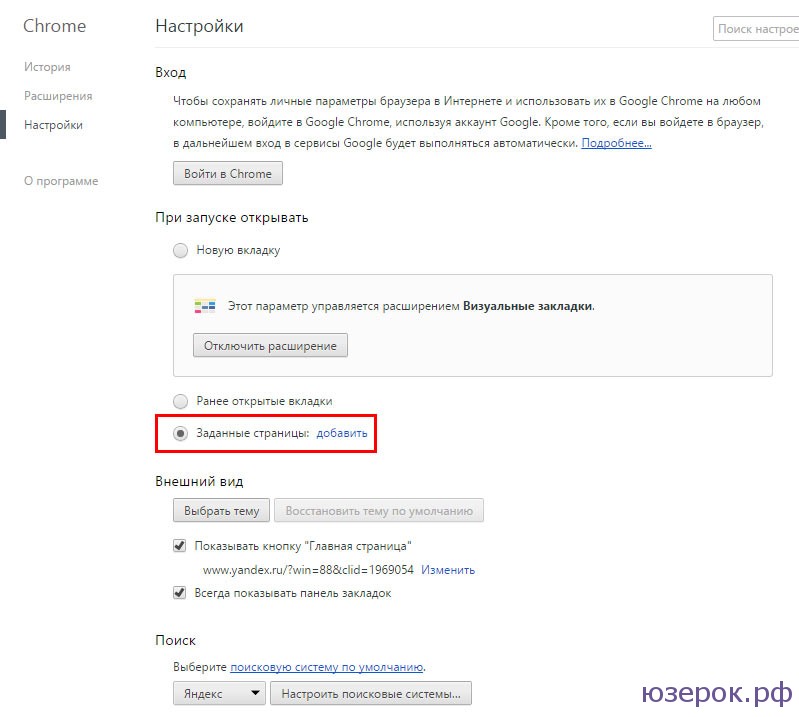
В Настройках Гугл Хрома ставим точку напротив «Заданные страницы»
2. Нажимаем «Добавить». Открывается окно в котором мы прописываем адрес Яндекса и нажимаем «Ок».
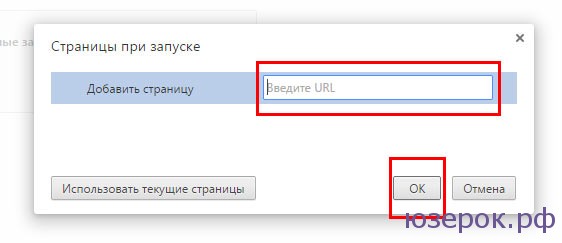
Вставляем адрес Яндекса
Теперь при запуске браузера вы будете видеть страницу Яндекса.
Также в разделе «Поиск» следует выбрать «Яндекс».

В Хроме в разделе Поиск выберите поисковую систему по умолчанию. Нажмите на меню и выберите «Яндекс»
Стартовый сайт в Опере
Изначально в браузере при загрузке появляется экспресс-панель. Она представляет собой список сайтов, наиболее посещаемых пользователем. Но бывают ситуации, когда человеку необходимо сменить базовые настройки: сделать yandex.ru стартовым веб-сайтом. Что нужно для этого совершить:
-
В левом верхнем углу нажать «Меню», выбрать «Настройки».
- В разделе «Основные» найти пункт «При запуске» и установить флажок рядом с «Открыть определённую страницу или несколько страниц».
- Нажать на ссылку «Задать страницы», которая подсвечивается синим.
- В появившемся окне в пустой ячейке поставить yandex.ru и нажать «Ок».
Возможность установки Яндекс-поисковика в Хроме
Хром имеет минимальные ограничения в настройках. Поэтому в нем можно очень легко и быстро поменять, любые заводские опции. Несмотря на большую конкуренцию между Yandex и Google, в хроме можно без проблем поставить поисковик от российской компании стартовой страницей. Но этот процесс немного отличается на смартфоне и на персональном компьютере.
Инструкции для на ПК
СПОСОБ №1.
Сделать стартовую страницу Яндекс в браузере Хром на персональном компьютере очень просто. Для этого достаточно совершить несколько простых действий:
Чтобы при запуске Google Chrome открывалась только страница главная страница Яндекс-поисковика, требуется убрать галочку с пункта «Ранее открытые вкладки».
Чтобы пользоваться поисковой системой Яндекс было еще удобнее, дополнительно можно установить виджеты Yandex. Некоторые из них даже доступны в магазине расширений Google Chrome.
СПОСОБ №2.
Второй способ установки Яндекса стартовой страницей в Хроме на компьютере еще проще, чем первый. Подробная инструкция:
Всё, после этих действий Яндекс станет главным поисковиком и одновременно стартовой страницей Google Chrome.
Бонус+
Для еще большего удобства использования можно дополнительно привязать Яндекс к кнопке «Домой». Для этого требуется сделать следящее:
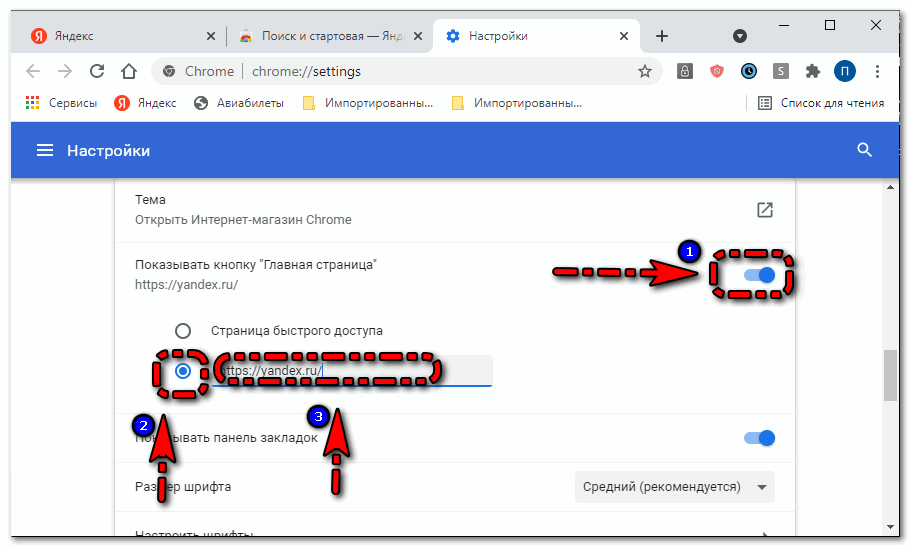
- В настройках найти «Внешний вид».
- Нажать на серый переключатель напротив «Показывать кнопку главная страница» (чтобы он стал синего цвета).
- Отметить флажком пустое поле.
- Вписать в это поле https://yandex.ru.
- Перезапустить Google Chrome.
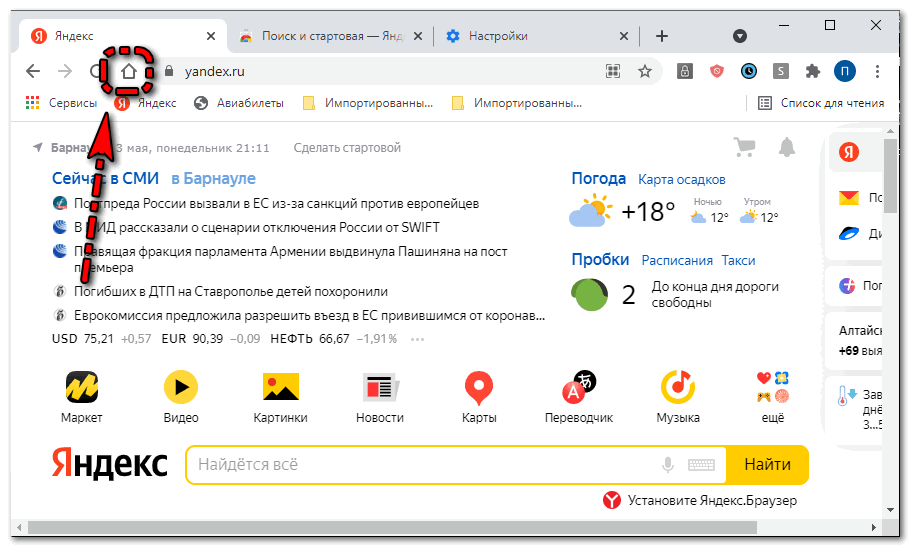
Теперь появится кнопка «Домой» («Главная страница») и при нажатии на неё Хром будет переключатся на поисковик от Яндекса.
Еще не будет лишним установить расширение «Визуальные закладки». Это добавит в Хром все нужные сервисы Яндекса в виде закладок.
Инструкции на смартфоне
СПОСОБ №1.
Поменять страницу при запуске в Google Chrome можно без проблем не только на ПК, но и на смартфоне. Но этот процесс несколько отличается, из-за того, что в мобильной версии Хром нет опции «Запуск Chrome». Подробная инструкция:
В заводских настройках мобильной версии «Google Chrome» предусмотрена возможность установки Яндекс в качестве основной поисковой системы. Поэтому всё будет работать быстро и без перебоев.
После проведения всех этих действий можно вписывать в поисковую строку запросы и Хром будет автоматически переводить их на систему поиска от Яндекса. Также на мобильной версии можно устанавливать виджеты от Yandex.
СПОСОБ №2.
Первый способ помогает сделать Яндекс поисковиком по умолчанию, а с помощь второго можно сделать сайт «Главной страницей». Подробная инструкция:
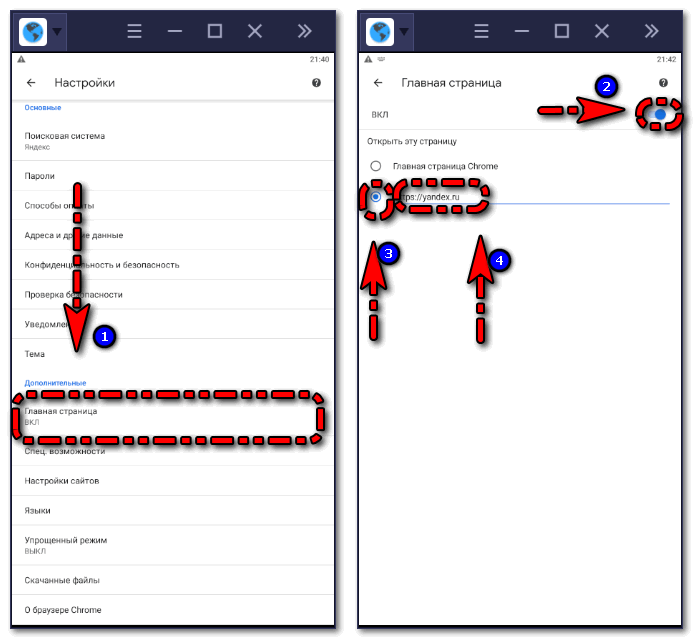
- Найти в настройках пункт «Главная страница» и нажать на него.
- Активировать функцию (если она не была активирована до этого).
- Поставить флажок на второй пункт
- Вписать в пустое поле адрес https://yandex.ru.
- Перезапустить Google Chrome.
Теперь при запуске Google Chrome на смартфоне будет открываться поисковик Яндекс. Оба приведенных способа подходят для мобильных телефонов с операционными системами IOS и Андроид. Интерфейс приложения Хром на данных ОС абсолютно одинаковый.
Установка стартовой страницы в Google Chrome
Для начала нужно зайти в настройки браузера. Для этого в правом верхнем углу экрана нажимаем на три вертикальные точки (возможно у вас на этом месте будет восклицательный знак) и в открывшемся меню выбираем “Настройки”.

Вход в настройки Google Chrome
Открывшееся окно настроек проматываем чуть ниже до пункта “Запуск Chrome”.
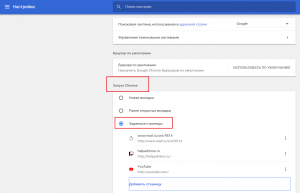
Включение режима стартовой страницы в хроме
Здесь ставим переключатель в положение “Заданные страницы” после чего нажимаем кнопку “Добавить страницу”. Отобразится строка для ввода адреса сайта, который будет открываться при запуске браузера.
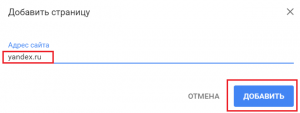
Установка Яндекс стартовой страницей в хроме
В нашем случае вписываем туда “Yandex.ru” без кавычек и нажимаем “Добавить”.
Также обратите внимание, чтобы в списке страниц для открытия не было других сайтов. Иначе они будут открываться вместе с сайтом Яндекса.
Для удаления посторонних сайтов из списка автозагрузки нажимаем на три вертикальные точки напротив них и в открывшемся меню выбираем “Удалить”.

Удаление лишних страниц
После этого закрываем страницу настроек. Они сохранятся и применятся автоматически.